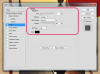Ruuteri ribalaiuse seadete muutmine.
Ruuteri konfiguratsioon võib mõnikord olla mitmetähenduslik ja segane, kuid eriti seoses ribalaiuse jaotusega. Ribalaiuse eelistamine võrgus võib sageli parandada Xboxi võrguteenuste kiirust ja kvalifitseerimist. Enamik mänge kogeb vähem viivitust, kui võrk on konfigureeritud pakkuma Xboxile optimaalset ribalaiust.
Samm 1
Ühendage arvuti Etherneti juhtmega ruuteriga. Ruuteri seadeid ei saa arvutist muuta, kui see on ruuteriga traadita ühenduse kaudu ühendatud.
Päeva video
2. samm
Kui teil pole automaatset ühendust, looge Interneti-ühendus. Avage Internet Explorer (teistel brauseritel on enamiku ruuteritega probleeme) ja sisestage navigeerimisribale oma Interneti-protokolli aadress. Oma IP-aadressi leiate Internetist (vt jaotist Ressursid).
3. samm
Sisestage küsitav teave "administraatori" ja "parooli" päringu jaoks. Kui te neid ei tea või olete unustanud, lugege ruuteriga kaasas olevat lugemise juhendit. Kui te oma kasutusjuhendit ei leia, on enamikul suurematel ruuterifirmadel veebisaidid täielikult allalaaditavate PDF-vormingus juhenditega.
4. samm
Liikuge oma ruuteri vahekaardile "QoS" (teenuse kvaliteet). Mõnikord on selle jaotise pealkiri "ToS". Kui teie ruuteril on selle asemel ToS, valige see. Kui avate oma ruuteri teenuse Quality of Service levitamise meetodi, valige oma Xboxi MAC-i identifikaator ja kerige, kuni näete teenuse maksimeerimise valikut.
5. samm
Klõpsake "Rakenda" ja/või "Salvesta", et veenduda, et ruuter salvestab uued sätted. Logige saidi administreerimiskontolt välja ja sulgege aken.
Asjad, mida vajate
PC
Ruuter
Rj45 kaabel
Xbox
Näpunäide
Lisaks Xboxi võrgus prioriteediks seadmisele saate jõudlust suurendada ka NAT-i sätte väljalülitamisega. Enamikul ruuteritel on ruuteri halduse lehelt hõlpsasti leitav NAT-menüü.
Hoiatus
Kui te ei klõpsa pärast ruuteri sätete muutmist nuppu "Salvesta" või "Rakenda", ei tööta need järgmisel korral, kui ruuter lähtestab.